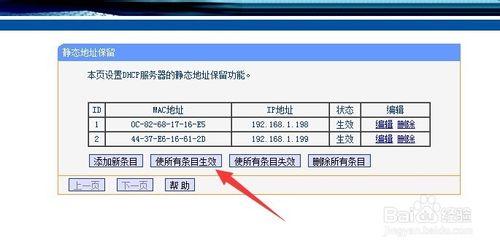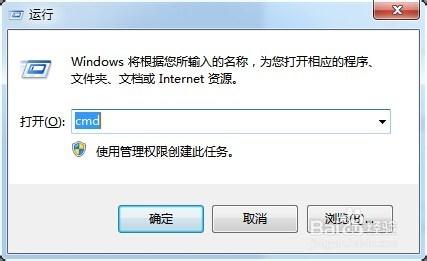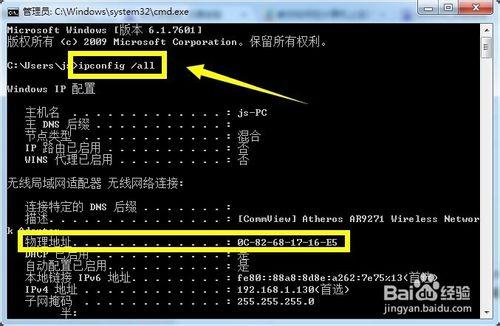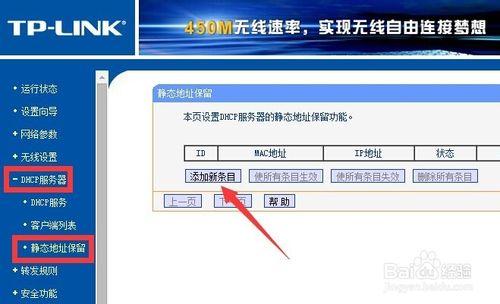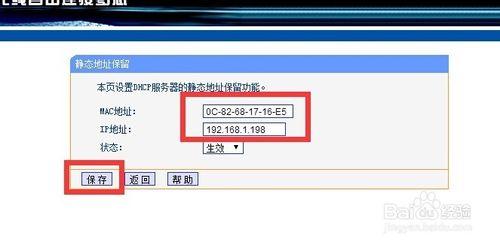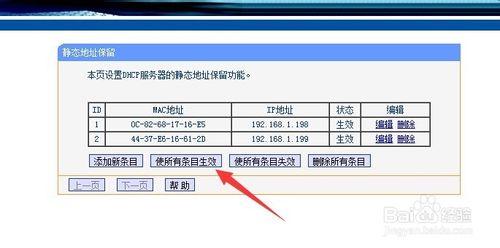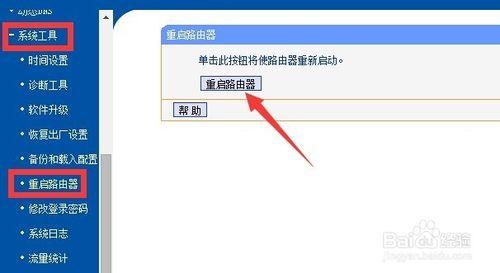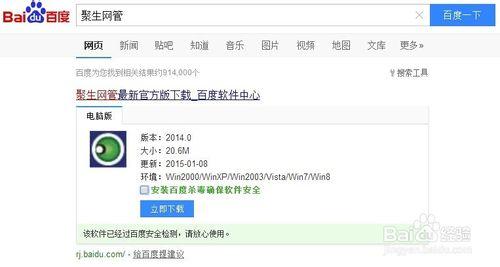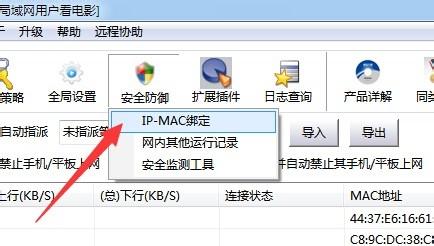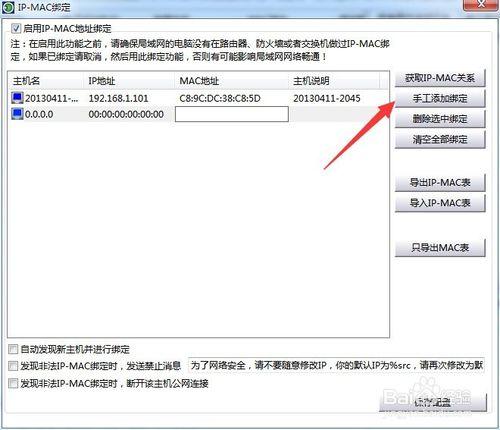如何實現路由器根據客戶端分配靜態IP地址呢?默認情況下路由器採用動態IP地址分配方式,這將導致同一客戶端每次重新獲得不一樣IP地址,從而導致管理上的不便。一種比較好的解決方法是根據客戶端MAC地址來分配靜態IP地址。以下就是具體的實現方法。
方法/步驟
首先查看要為其分配靜態IP地址的電腦客戶端的MAC地址。按“Windows+R”打開“運行”窗口,輸入“CMD”進入MSDOS界面。
接著在打開的MSDOS界面中,輸入“ipconfig /all”並按回車鍵即可查看到網卡所對應的MAC地址。如圖所示:
接下來登陸路由器後臺管理界面,具體登陸方法可以通過路由器背面的“路由器IP地址”及“登陸用戶名”和“登陸密碼”實現登陸操作。
從打開的“路由器後臺管理界面”中,展開“DHCP服務器”-“靜態地址保留”選項卡,點擊右側的“添加新條目”按鈕,如圖所示:
然後在打開的“靜態地址保留”界面中,輸入要為其分配靜態IP地址的客戶端MAC地址,以及要分配的IP地址,點擊“保存”按鈕。
當對應的靜態IP分配方案添加成功後,就可以在“靜態地址保留”界面中查看所添加的項,同時還可以可以“編輯”或“刪除”操作。最後點擊“使所有項生效”按鈕即可。
最後切換到“系統工具”-“重啟路由器”選項卡,點擊“重啟路由器”按鈕,重啟一下路由器即可完成客戶端靜態IP地址的分配操作。
還有一種方法,就是利用“聚生網管”來給電腦批量分配靜態IP地址。大家可以在百度中搜索來獲取程序的下載地址。
運行“聚生網管”程序,點擊“安全防禦”按鈕,從打開的“下拉列表”中選擇“IP-MAC綁定”項。
接下來從彈出的“IP-MAC”綁定界面中,就可以通過“自動獲取IP-MAC關係”或“手動添加IP-MAC關係”來添加要綁定的靜態地址。